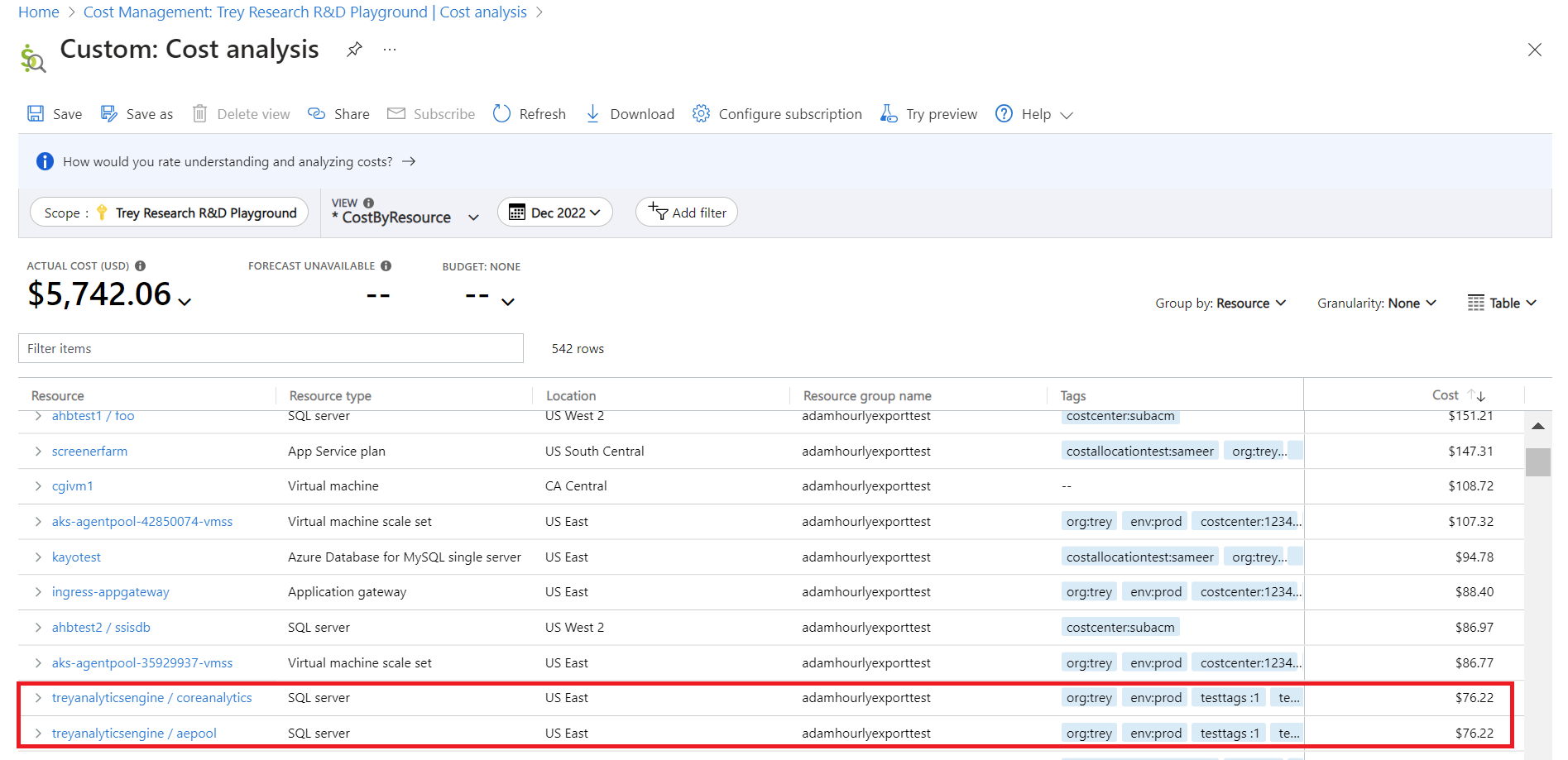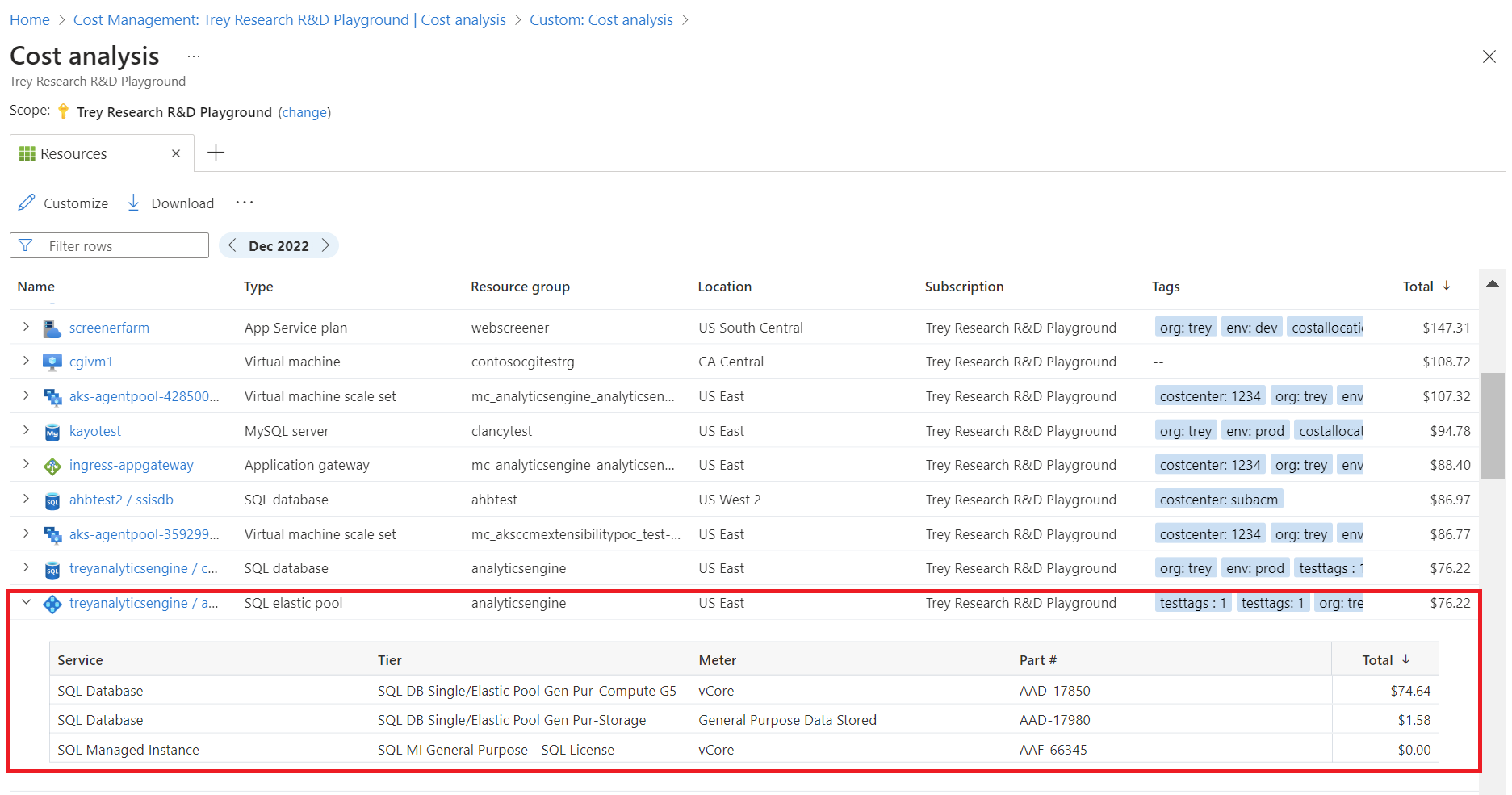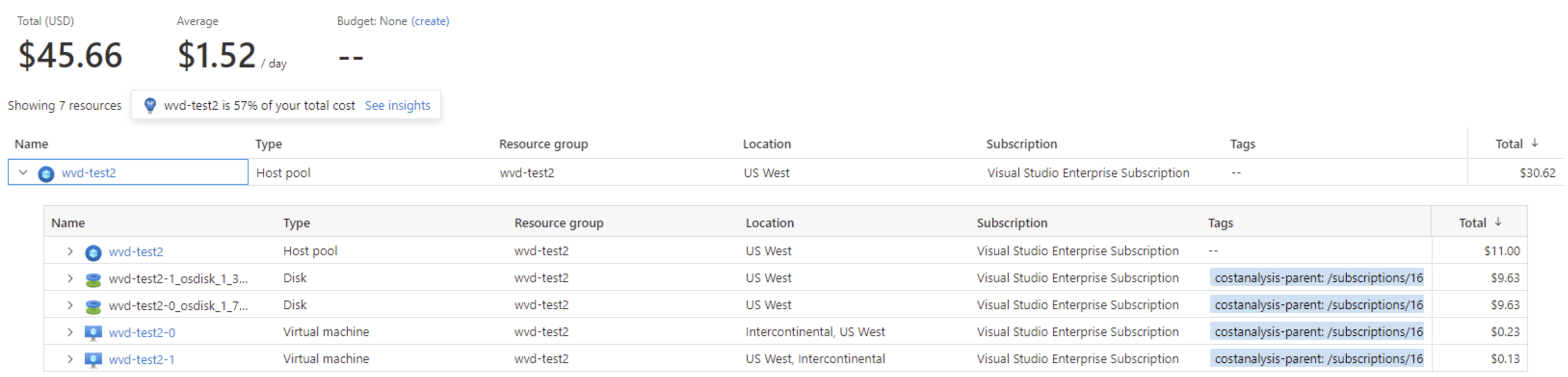Opciones de agrupación y filtrado en el análisis de costos y presupuestos
El análisis de costos tiene muchas opciones de agrupación y filtrado. Este artículo le ayudará a comprender cuándo debe usarlas.
Para ver un vídeo sobre las opciones de agrupación y filtrado, consulte el vídeo Informes de Cost Management por dimensiones y etiquetas. Para ver otros vídeos, visite el canal de YouTube de Cost Management.
Propiedades de agrupación y filtrado
En la tabla siguiente se enumeran algunas de las opciones de agrupación y filtrado más comunes en el análisis de costos y presupuestos. Consulte la columna de notas para obtener información sobre cuándo usarlas.
Algunos filtros solo están disponibles para ofertas específicas. Por ejemplo, un perfil de facturación no está disponible para un contrato empresarial. Para más información, consulte Ofertas admitidas de Microsoft Azure.
| Propiedad | Cuándo se usa | Notas |
|---|---|---|
| Zonas de disponibilidad | Desglose los costos de AWS¹ por zona de disponibilidad. | Solo se aplica a ámbitos de AWS y grupos de administración. Los datos de Azure no incluyen la zona de disponibilidad y se mostrarán como Sin zona de disponibilidad. |
| Período de facturación | Período en que se desglosan los costos de Pago por uso en el mes en que se facturaron (o se facturarán). | Utilice el período de facturación para obtener una representación precisa de los gastos de Pago por uso facturados. Incluya dos días adicionales antes y después del período de facturación si se filtra por un intervalo de fechas personalizado. Limitarse a las fechas exactas del período de facturación no coincidirá con la factura. Mostrará los costos de todas las facturas en el período de facturación. Utilice el identificador de factura para filtrar a una factura específica. Solo se aplica a las suscripciones de Pago por uso porque EA y MCA se facturan por meses naturales. Las cuentas de EA/MCA pueden utilizar meses naturales en el selector de fecha o una granularidad mensual para lograr el mismo objetivo. |
| BillingProfileId | El identificador del perfil de facturación al que se facturan los cargos de la suscripción. | Identificador único de la inscripción de EA, la suscripción de pago por uso, el perfil de facturación de MCA o la cuenta consolidada de AWS¹. |
| BillingProfileName | Nombre de la inscripción de EA, la suscripción de pago por uso, el perfil de facturación de MCA o la cuenta consolidada de AWS¹. | Nombre de la inscripción de EA, suscripción de pago por uso, perfil de facturación de MCA o cuenta consolidada de AWS. |
| Tipo de cargo | Cuando se desglosa el uso, la compra, el reembolso y los costos de la reserva sin usar y planes de ahorros. | Las compras de reservas, compras de planes de ahorros y los reembolsos solo están disponibles cuando se usan costos reales, no cuando se usan costos amortizados. Los costos de las reservas sin usar y planes de ahorros solo están disponibles cuando se examinan los costos amortizados. |
| Departamento | Cuando se desglosan los costos por departamento de Contrato Enterprise. | Solo está disponible para los grupos de Contrato Enterprise y de administración. Las suscripciones de Pago por uso no tienen un departamento y se mostrarán como Sin departamento o sin asignar. |
| Cuenta de inscripción | Cuando se desglosan los costos por propietario de cuenta de EA. | Esta opción solo está disponible para los departamentos, grupos de administración y cuentas de facturación de Contrato Enterprise. Las suscripciones de Pago por uso no tienen cuentas de inscripción de Contrato Enterprise y se mostrarán como Sin cuenta de inscripción o sin asignar. |
| Frecuencia | Cuando se desglosan los costos basados en uso, puntuales y periódficos. | Indica si se espera que un cargo se repita. Los cargos pueden producirse una vez Una vez, repetirse mensual o anualmente Periódico o basado en la utilización Basado en uso. |
| Identificador de la factura | Cuando se desglosan los costos factura facturada. | Los cargos no facturados no tienen un identificador de factura todavía, y los costos del Contrato Enterprise no incluyen los detalles de la factura y se mostrarán como Sin identificador de factura. |
| InvoiceSectionId | Identificador único para la sección de la factura de MCA. | Identificador único para el departamento de EA o la sección de la factura de MCA. |
| InvoiceSectionName | Nombre de la sección de facturas. | Nombre del departamento de EA o la sección de la factura de MCA. |
| Ubicación | Cuando se desglosan los costos por ubicación o región del recurso. | Las compras y el uso de Marketplace pueden mostrarse como sin asignacióno Sin ubicación de recursos. |
| Medidor | Cuando se desglosan los costos por medidor de uso. | Las compras y el uso de Marketplace pueden mostrarse como sin asignar o Sin medidor. Consulte Tipo de cargo para identificar las compras y Tipo de publicador para identificar los cargos de Marketplace. |
| Operación | Desglose los costos de AWS¹ por operación. | Solo se aplica a ámbitos de AWS y grupos de administración. Los datos de Azure no incluyen la operación y se mostrarán como Sin operación; en su lugar, utilice Medidor. |
| Modelo de precios | Modelo en que se desglosan los costos por el uso bajo demanda, de reserva o puntual. | Las compras se muestran como OnDemand. Si ve No aplicable, agrupe por Reserva para determinar si el uso es de reserva o a petición y por Tipo de carga para identificar las compras. |
| PartNumber | Identificador que se usa para obtener los precios específicos de medidor. | |
| Producto | Nombre del producto. | |
| ProductOrderId | Identificador único del pedido de productos | |
| ProductOrderName | Nombre único para el pedido del producto. | |
| Proveedor | Desglose los costos por tipo de proveedor: Azure, Microsoft 365, Dynamics 365, AWS¹, etc. | Identificador del producto y la línea de negocio. |
| Tipo de anunciante | Desglose los costos de Microsoft, Azure, AWS¹ y Marketplace. | Los valores son Microsoft para las cuentas de MCA y Azure para EA y las cuentas de pago por uso. |
| Reserva | Cuando se desglosan los costos por reserva. | Cualquier uso o compra que no esté asociado a una reserva se mostrará como Sin reserva o No hay valores. Agrupe por tipo de publicador para identificar otras compras de Azure, AWS¹ o Marketplace. |
| ReservationId | Identificador único de la instancia de la reserva comprada. | En los costes reales, use ReservationID para saber a qué reserva corresponde el cargo. |
| ReservationName | Nombre de la instancia de la reserva comprada. | En los costes reales, use ReservationName para saber a qué reserva corresponde el cargo. |
| Recurso | Cuando se desglosan los costos por recurso. | Las compras de Marketplace se muestran como Otras compras de Marketplace; y las compras de Azure, como los cargos de reservas y soporte técnico, se muestran como Otras compras de Azure. Agrupe por Tipo de publicador, o úselo como filtro, para identificar otras compras de Azure, AWS¹ o Marketplace. |
| Grupo de recursos | Cuando se desglosan los costos por grupo de recursos. | Las compras, los recursos de inquilino que no estén asociados a las suscripciones, los recursos de suscripción que no estén implementados en un grupo de recursos y los recursos clásicos que no tengan un grupo de recursos se mostrarán como Otras compras de Marketplace, Otras compras de Azure, Otros recursos de inquilino, Otros recursos de suscripción, $system u Otros cargos. |
| ResourceId | Identificador único del recurso de Azure Resource Manager. | |
| Tipo de recurso | Cuando se desglosan los costos por tipo de recurso. | Tipo de instancia del recurso. No todos los cargos provienen de recursos implementados. Los cargos que no tienen un tipo de recursos se muestran como nulos o vacíos, Otros o No aplicable. Por ejemplo, las compras y los servicios clásicos se mostrarán como otros, servicios clásicos o ningún tipo de recurso. |
| ServiceFamily | Tipo de servicio de Azure. Por ejemplo, proceso, análisis y seguridad. | |
| ServiceName | Nombre del servicio de Azure. | El nombre de la categoría de clasificación del medidor. Por ejemplo, Servicios en la nube o Redes. |
| Nombre de servicio o Categoría de medidor | Cuando se desglosa el costo por servicio de Azure. | Las compras y el uso de Marketplace se mostrarán como Sin nombre de servicio o sin asignar. |
| Nivel de servicio o Subcategoría de medidor | Cuando se desglosa el costo por subclasificación de medidor de uso de Azure. | Las compras y el uso de Marketplace estarán vacíos o se mostrarán como sin asignar. |
| Suscripción | Cuando se desglosan los costos por suscripción de Azure y por cuenta vinculada de AWS¹. | Las compras y los recursos de inquilino pueden mostrarse como Sin suscripción. |
| Tag | Cuando se desglosan los costos por valores de etiqueta para una clave de etiqueta concreta. | Las compras, los recursos de inquilino que no estén asociados a las suscripciones, los recursos de suscripción que no estén implementados en un grupo de recursos y los recursos clásicos no se pueden etiquetar y mostrarán el mensaje Etiquetas no admitidas. Los servicios que no incluyen etiquetas en los datos de uso mostrarán el mensaje Etiquetas no disponibles. Los casos restantes en los que no se especifiquen etiquetas para un recurso se mostrarán como Sin etiquetar. Obtenga más información sobre la compatibilidad de etiquetas para cada tipo de recurso. |
| UnitOfMeasure | Unidad de medida de facturación del servicio. Por ejemplo, los servicios de proceso se facturan por hora. |
¹ El conector para AWS en el servicio Cost Management se retira el 31 de marzo de 2025. Los usuarios deben considerar soluciones alternativas para los informes de administración de costes de AWS. El 31 de marzo de 2024, Azure deshabilitará la capacidad de agregar nuevos conectores para AWS para todos los clientes. Para obtener más información, vea Retirar el conector de Amazon Web Services (AWS).
Para más información acerca de los términos, consulte Información acerca de los términos usados en el archivo de uso y de cargos de Azure.
Agrupación de bases de datos y grupos elásticos de SQL
Obtenga una vista rápida del costo total de SQL agrupando las bases de datos y los grupos elásticos de SQL. Se muestran en su servidor primario en la vista Recursos.
Saber lo que se le está cobrando puede ser complicado. Para muchas personas, el mejor lugar para empezar es la vista Recursos. Muestra los recursos que están incurriendo en costos. Pero incluso una lista sencilla de recursos puede ser difícil de seguir cuando una sola implementación incluye varios recursos relacionados. Con el fin de ayudar a resumir los costos de los recursos, estamos intentando agrupar los recursos relacionados. Por tanto, estamos cambiando el análisis de costos para mostrar los recursos secundarios.
Muchos servicios de Azure usan recursos anidados o secundarios. Los servidores SQL Server tienen bases de datos, las cuentas de almacenamiento tienen contenedores y las redes virtuales tienen subredes. La mayoría de los recursos secundarios solo se usan para configurar servicios, pero, a veces, los recursos tienen su propio uso y sus propios cargos. Las bases de datos SQL son quizás el ejemplo más común.
Las bases de datos SQL se implementan como parte de una instancia de servidor SQL Server, pero el uso se controla a nivel de base de datos. Además, es posible que tenga también cargos en el servidor primario; por ejemplo, por Microsoft Defender for Cloud. Para obtener el costo total de la implementación de SQL en el análisis de costos clásico, debe sumar manualmente el costo del servidor y el de cada una de las bases de datos. Por ejemplo, puede ver el grupo elástico treyanalyticsengine/aepool en la lista siguiente y el servidor treyanalyticsengine/coreanalytics bajo él. Lo que no ve es otra base de datos que está más abajo aún en la lista. Se puede imaginar lo complicada que sería esta situación cuando se necesitara el costo total de una instancia de servidor de gran tamaño con muchas bases de datos.
Este es un ejemplo que muestra la vista Costo por recurso en el que no se agrupan los costos de varios recursos relacionados.
En la vista Recursos, los recursos secundarios se agrupan en su recurso primario. La agrupación muestra una vista rápida de la implementación que permite ver de un vistazo el costo total. Con la misma suscripción, ahora puede ver los tres cargos agrupados en el servidor, lo que ofrece un resumen de una línea del costo total del servidor.
Este es un ejemplo que muestra los costos de recursos agrupados en la vista Recursos.
Observe también el cambio en el recuento de filas. El análisis de costos clásico muestra 53 filas en las que se desglosa cada recurso por separado. La vista Recursos solo muestra 25 filas. La diferencia es que los recursos individuales se agrupan, lo que facilita la obtención de un resumen de costos que se ve de un vistazo.
Además de los servidores SQL Server, también verá otros servicios con recursos secundarios, como App Service, Synapse y VNet Gateway. Cada uno se muestra de forma similar agrupada en la vista Recursos.
La agrupación de bases de datos y grupos elásticos de SQL está disponible de forma predeterminada en la vista Recursos.
Agrupar recursos relacionados en la vista Recursos
Agrupe recursos relacionados, como discos en máquinas virtuales o aplicaciones web en planes de App Service, agregando una etiqueta cm-resource-parent a los recursos secundarios con un valor del identificador de recurso primario. Espere 24 horas para que las etiquetas estén disponibles para su uso y para que los recursos se agrupen. Deje sus comentarios para informarnos cómo podemos mejorar esta experiencia aún más.
Algunos recursos tienen dependencias relacionadas que no son elementos secundarios explícitos ni anidados en el elemento primario lógico de Azure Resource Manager. Algunos ejemplos son los discos usados por una máquina virtual o las aplicaciones web asignadas a un plan de App Service. Desafortunadamente, Cost Management no es consciente de estas relaciones y no puede agruparlas automáticamente. Esta característica usa etiquetas para resumir el costo total de los recursos relacionados juntos. Verá una sola fila con el recurso primario. Al expandir el recurso primario, verá que cada recurso vinculado aparece individualmente con su costo respectivo.
Por ejemplo, supongamos que tiene un grupo de hosts de Azure Virtual Desktop configurado con dos máquinas virtuales. El etiquetado de las máquinas virtuales y los recursos de red o disco correspondientes los agrupa en el grupo de hosts, lo que le proporciona el costo total de las máquinas virtuales del host de sesión en la implementación del grupo de hosts. Este ejemplo resulta aún más interesante si desea incluir también el costo de las soluciones en la nube disponibles a través del grupo de hosts.
Antes de vincular los recursos juntos, piense en cómo le gustaría verlos agrupados. Solo puede vincular un recurso a un elemento primario y un análisis de costos solo admite un nivel de agrupación en la actualidad.
Una vez que sepa qué recursos desea agrupar, siga estos pasos para etiquetar los recursos:
- Abra el recurso que quiere que sea el elemento primario.
- Seleccione Propiedades en el menú del grupo de recursos.
- Busque la propiedad Id. de recurso y copie su valor.
- Abra Todos los recursos o el grupo de recursos que tiene los recursos que desea vincular.
- Selecciona las casillas de cada recurso que quieras vincular y luego selecciona el comando Asignar etiquetas.
- Especifique una clave de etiqueta de
cm-resource-parent(asegúrese de que está escrito correctamente) y pegue el identificador de recurso del paso 3. - Espere 24 horas para que se envíe un nuevo uso a Cost Management con las etiquetas. (Tenga en cuenta que los recursos deben ejecutarse activamente con cargos por las etiquetas que se van a actualizar en Cost Management).
- Abra la vista Recursos.
Espere a que las etiquetas se carguen en la vista Recursos y ahora debería ver el recurso primario lógico con sus elementos secundarios vinculados. Si aún no los ve agrupados, compruebe las etiquetas de los recursos vinculados para asegurarse de que están establecidas. Si no es así, vuelva a comprobar en 24 horas.
La agrupación de recursos relacionados se encuentra disponible de manera predeterminada en la vista Recursos.
Cambios de valor de PublisherType
En Cost Management, el PublisherType field indica si los cargos corresponden a productos de Microsoft, Marketplace o AWS (si tiene configurado un conector Cross Cloud).
¿Qué ha cambiado?
A partir del 14 de octubre de 2021, el campo PublisherType con el valor Azure se actualizó a Microsoft para todos los clientes con un Contrato de cliente de Microsoft. El cambio se realizó para dar cabida a mejoras consistentes en la admisión de productos de Microsoft distintos de Azure, como Microsoft 365 y Dynamics 365.
Los valores de Marketplace y AWS permanecen sin cambios.
El cambio no afectó a los clientes con Contrato Enterprise ni a ofertas de pago por uso.
En cuanto a los datos de Cost Management que haya descargado antes del 14 de octubre de 2021, tenga en cuenta el cambio PublisherType de los valores del campo Azure anteriores y Microsoft nuevos. Los datos se podrían haber descargado por medio de exportaciones, detalles de uso o desde Cost Management.
Si usa llamadas API de REST de Cost Management + Billing que filtran el campo PublisherType por el valor Azure, debe abordar el cambio y filtrar por el nuevo valor Microsoft después del 14 de octubre de 2021. Si realiza llamadas API con un filtro PublisherType = Azure, no se devuelven datos.
No hay ningún impacto en el análisis de costos ni en los presupuestos porque los cambios se reflejan automáticamente en los filtros. Las vistas guardadas o los presupuestos creados con el filtro Publisher el filtro PublisherType = "Azure" se actualizan automáticamente.